CAD如何绘制带角度的线条?
来源:网络收集 点击: 时间:2024-02-13【导读】:
介绍CAD绘制带角度的线条的方法。工具/原料more电脑CAD方法/步骤1/6分步阅读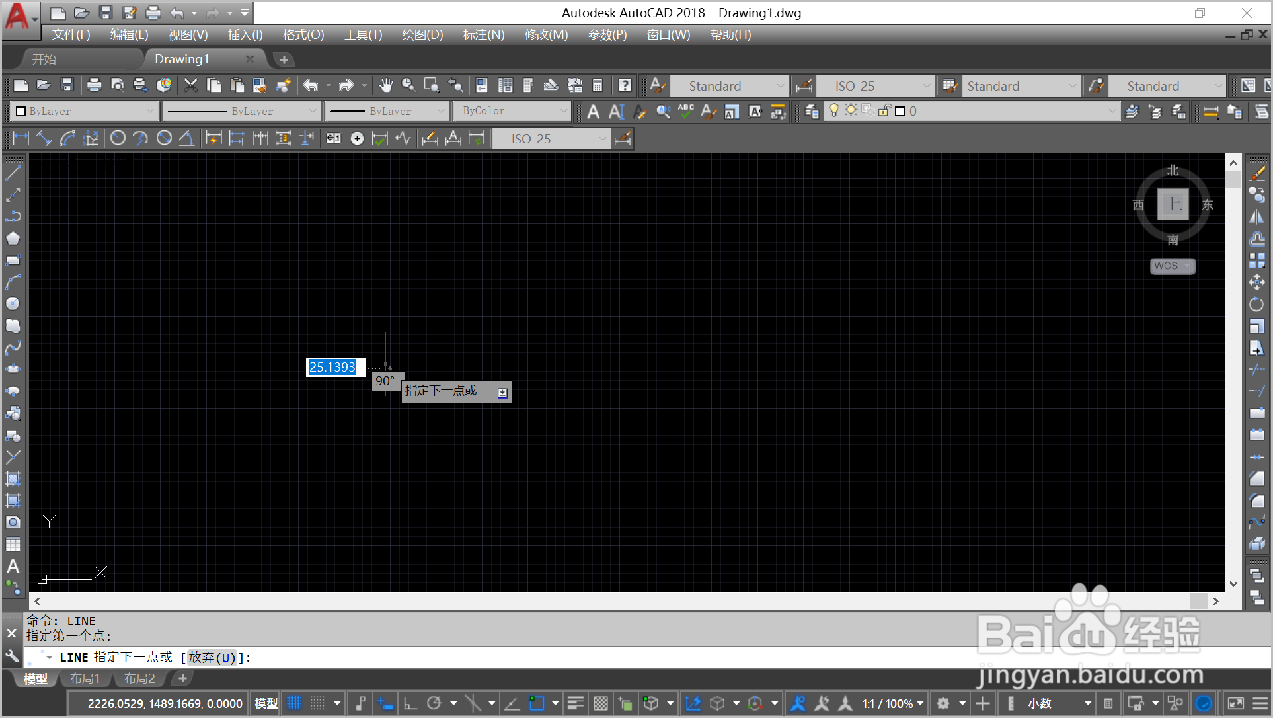 2/6
2/6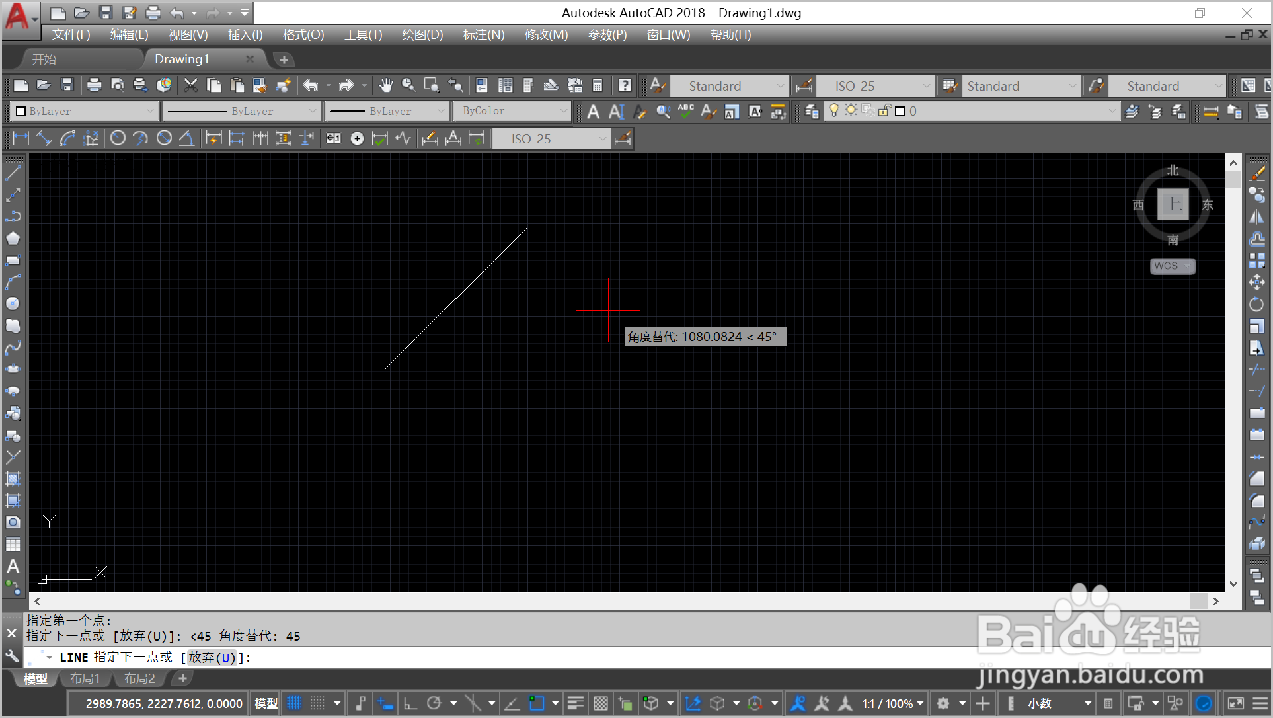 3/6
3/6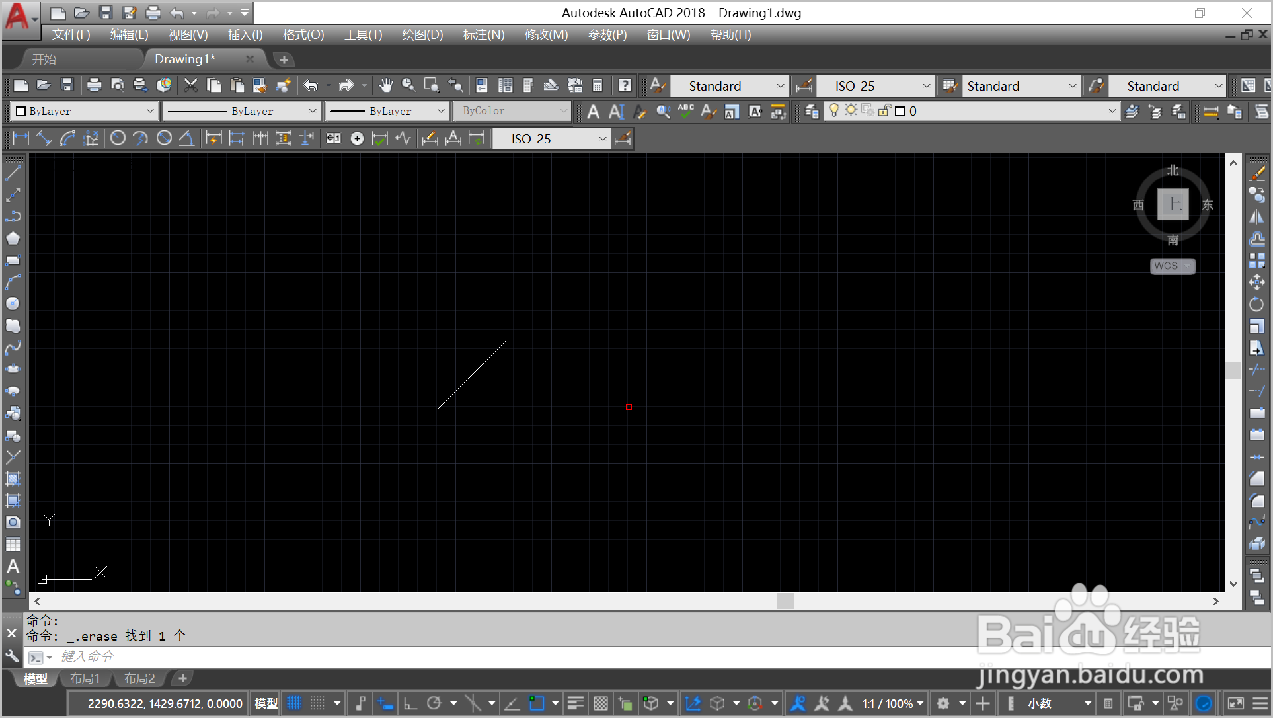 4/6
4/6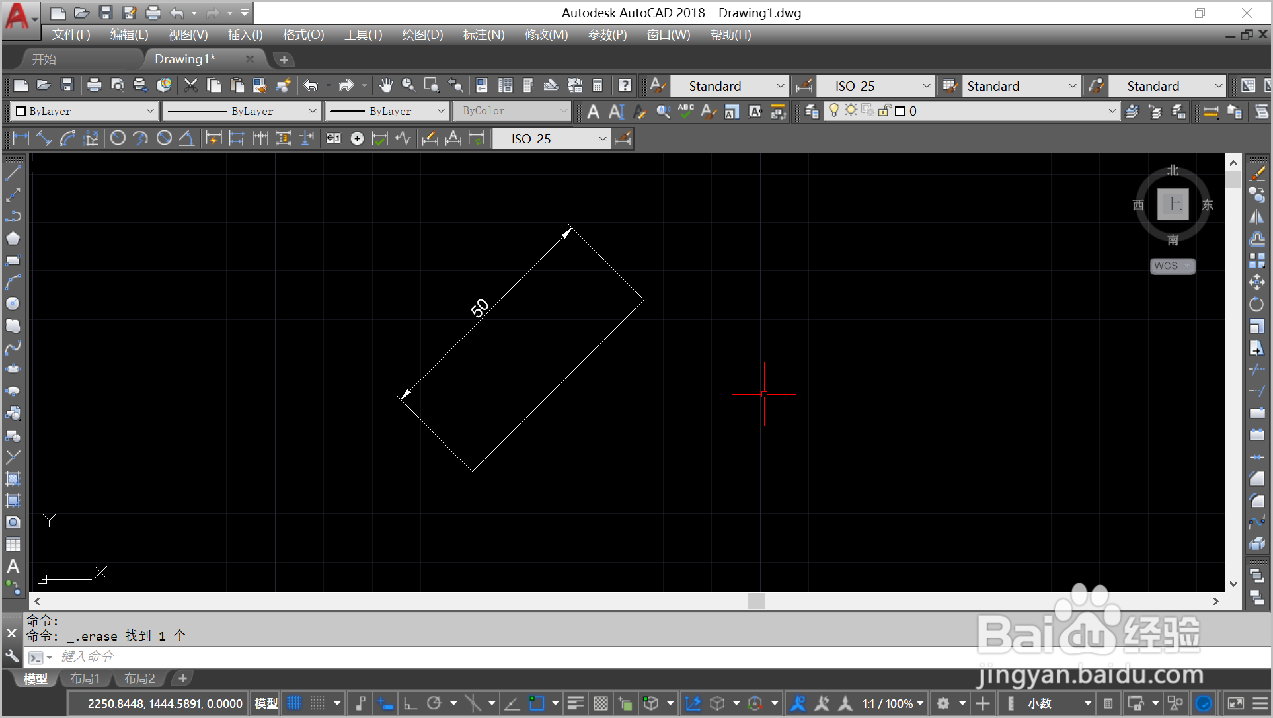 5/6
5/6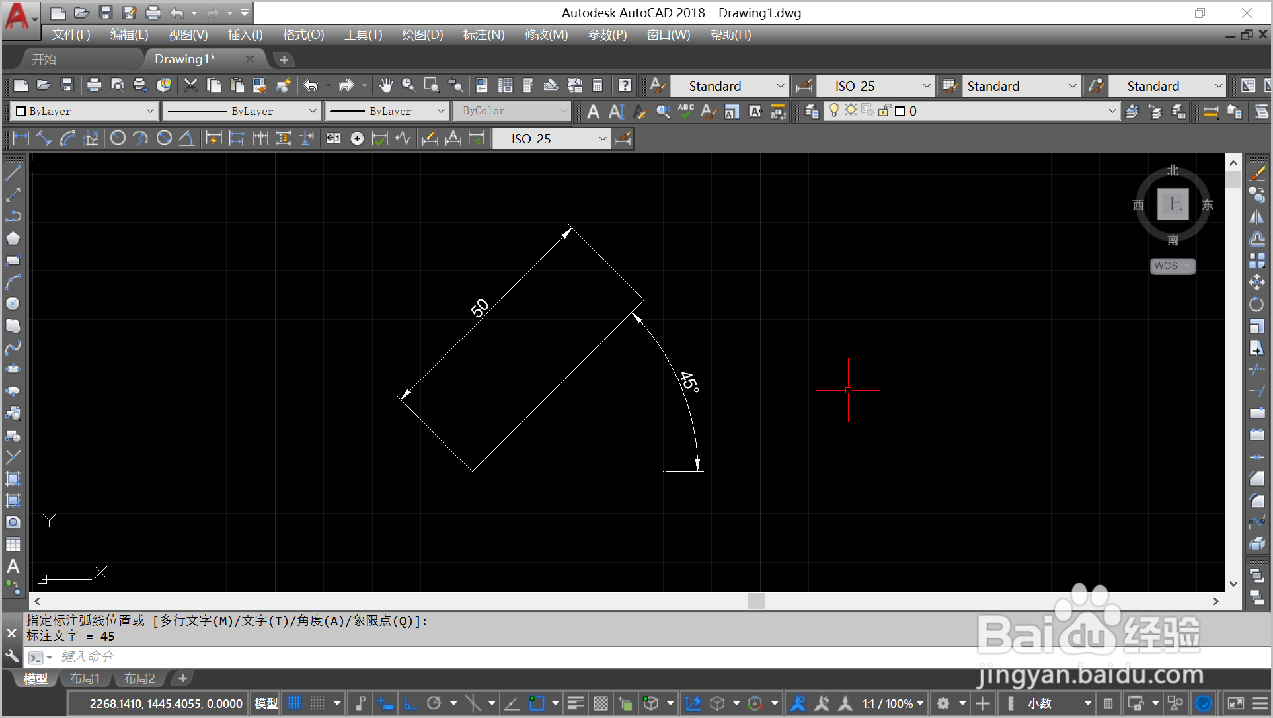 6/6
6/6
1.打开CAD软件,新建一个文件,命令行输入LINE,回车,鼠标指定第一个点。
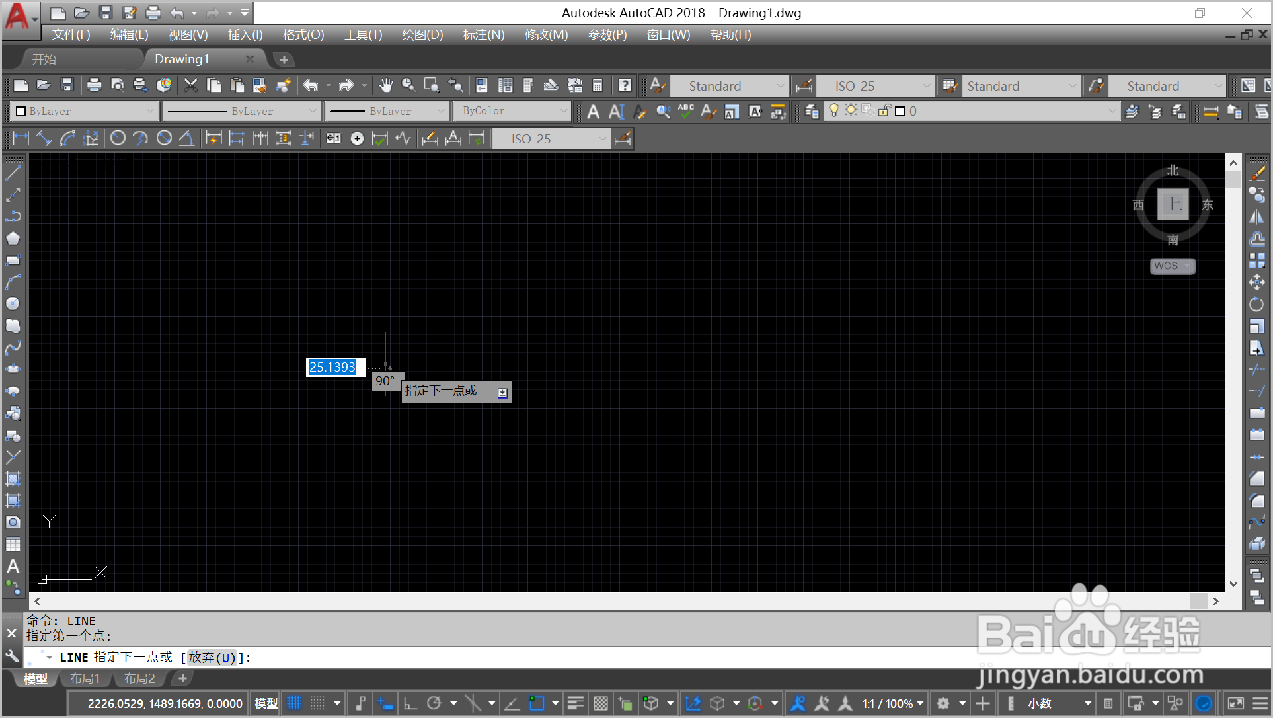 2/6
2/62.命令行输入45°,点击回车键,向右上方拖动鼠标,此时画出的线条的角度为45°。
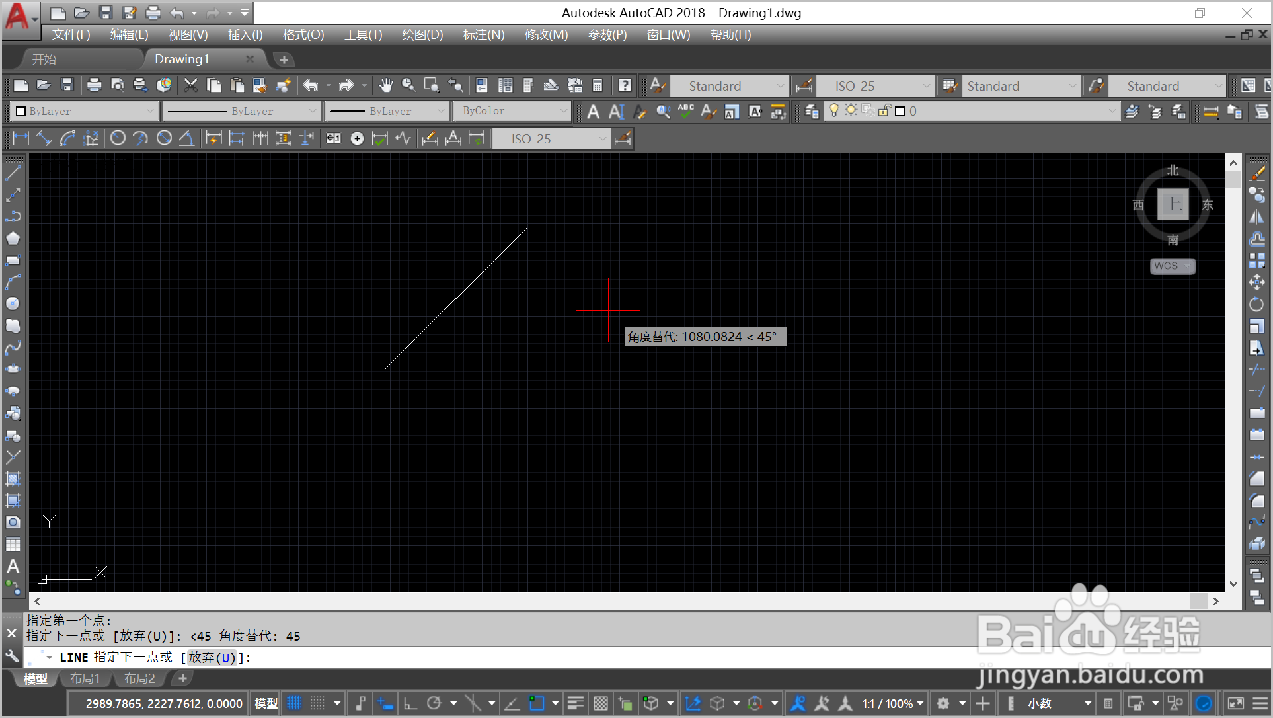 3/6
3/63.命令行输入50,回车,再按一次回车键,就绘制出角度为45°,长度为50的线。
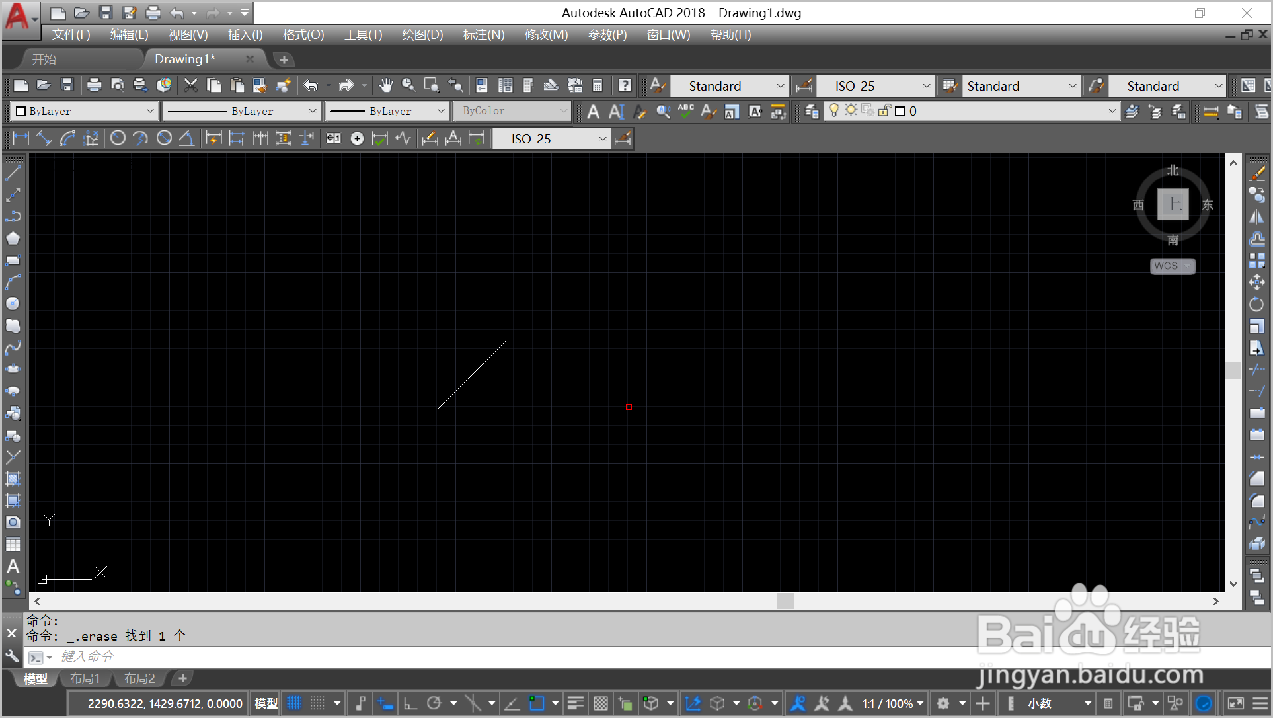 4/6
4/64.点击【标注】—【对齐】,选择直线的第一点,然后选择线的第二点,向外拖动鼠标,标注出线条长度为50。
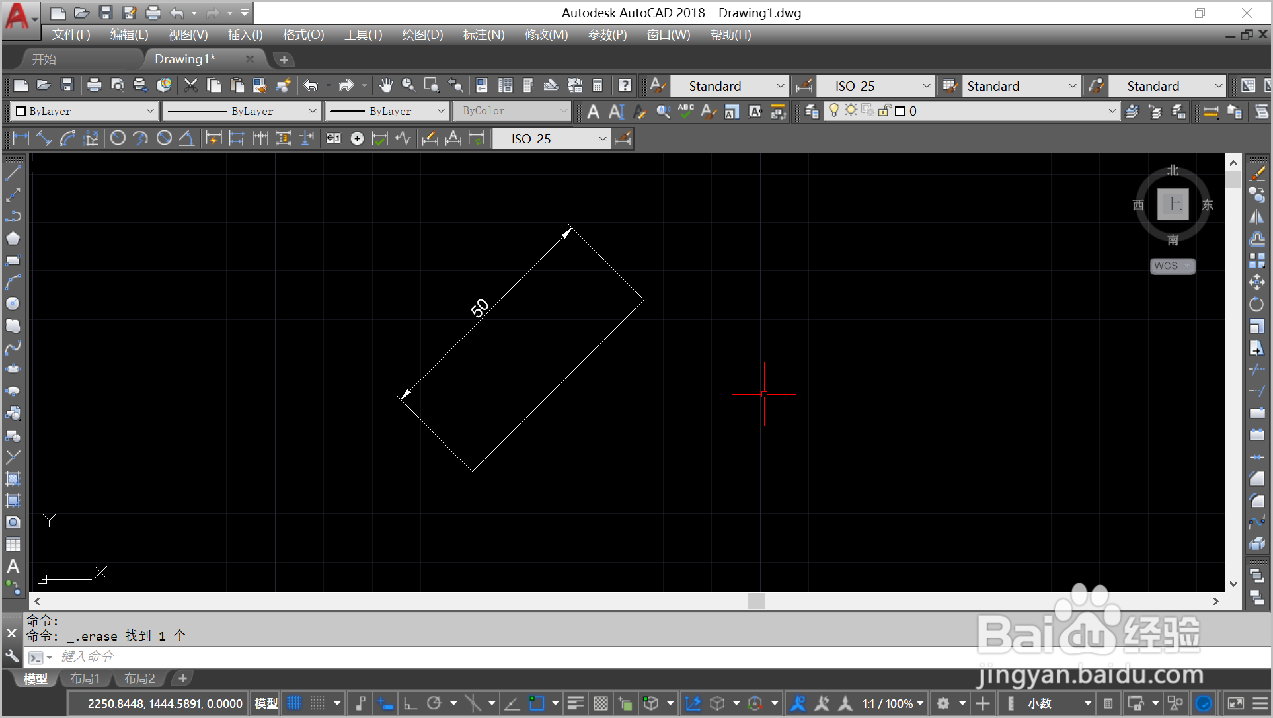 5/6
5/65.点击【标注】—【角度】,回车,选择线条的第一点,水平向右拖动,点一下,然后点击线条的另一点,向外拖动鼠标,标注出线条的角度为45°。
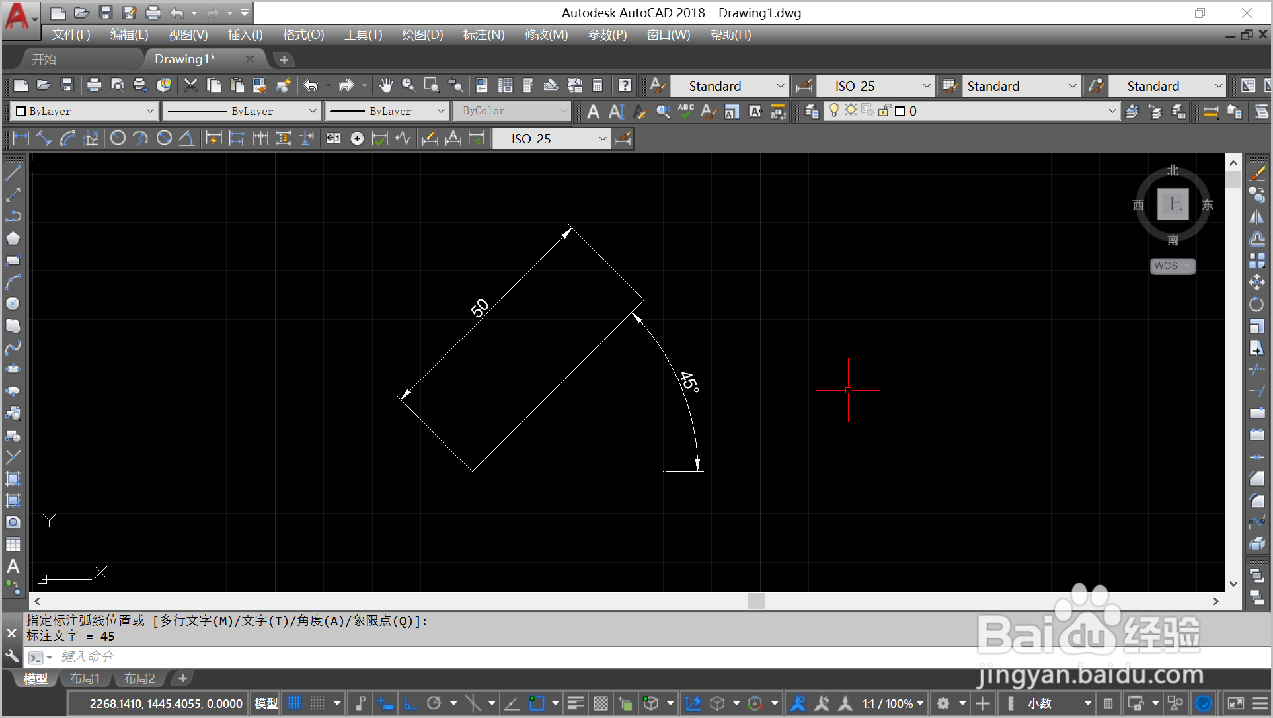 6/6
6/6总结:
1.打开CAD软件,新建一个文件,命令行输入LINE,回车,鼠标指定第一个点。
2.命令行输入45°,点击回车键,向右上方拖动鼠标,此时画出的线条的角度为45°。
3.命令行输入50,回车,再按一次回车键,就绘制出角度为45°,长度为50的线。
4.点击【标注】—【对齐】,选择直线的第一点,然后选择线的第二点,向外拖动鼠标,标注出线条长度为50。
5.点击【标注】—【角度】,回车,选择线条的第一点,水平向右拖动,点一下,然后点击线条的另一点,向外拖动鼠标,标注出线条的角度为45°。
CAD角度线条版权声明:
1、本文系转载,版权归原作者所有,旨在传递信息,不代表看本站的观点和立场。
2、本站仅提供信息发布平台,不承担相关法律责任。
3、若侵犯您的版权或隐私,请联系本站管理员删除。
4、文章链接:http://www.1haoku.cn/art_39534.html
上一篇:工作周报范例/格式(图文详解)
下一篇:WPS手机版怎样上传文件
 订阅
订阅